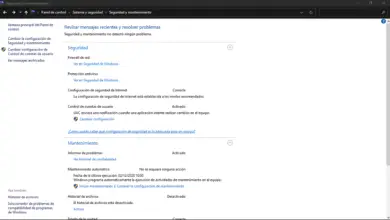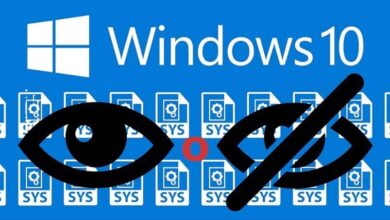Comment faire en sorte que Windows 10 s’éteigne plus rapidement? – Vitesse off
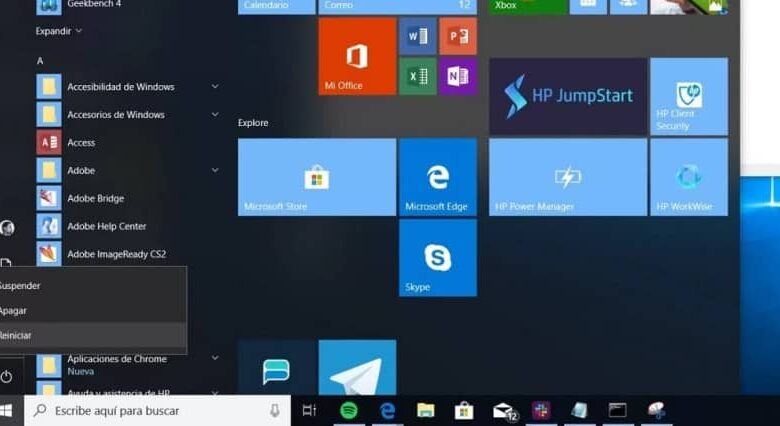
Windows 10 est un système d’exploitation qui offre de nombreuses améliorations, par rapport à ses anciennes versions, ce qui a généré l’acceptation de ce logiciel par les utilisateurs. Même ainsi, dans différents scénarios, il a tendance à prendre un certain temps pour s’arrêter. Apprenez à rendre l’arrêt de Windows 10 plus rapide aussi simple que de définir la confidentialité du système d’exploitation Windows.
Il existe de nombreux facteurs pour lesquels le système d’exploitation Windows 10 s’arrête lentement. Bien que la puissance de l’ordinateur en ce qui concerne les programmes qui s’exécutent et la quantité de travail imprimée sur la machine soit décisive, certains paramètres peuvent être définis pour accélérer son processus d’arrêt.
Méthodes pour accélérer l’arrêt de Windows 10
Il existe différentes méthodes pour améliorer considérablement la rapidité avec laquelle Windows 10 s’arrête . En plus d’appliquer ces méthodes, il est conseillé de tout fermer avant d’éteindre l’ordinateur. Cela simplifiera le travail d’arrêt des processus de programme ouverts un par un à partir de Windows 10.
Peu importe le nombre de versions de Windows 10 et quelle est la meilleure , au final, le résultat sera le même avec n’importe laquelle d’entre elles, ne changeant que peu de choses.
Mises à jour automatiques
Il est courant que lorsque vous essayez d’éteindre l’ordinateur dans l’option correspondante apparaît «Arrêter et mettre à jour». Génération de l’ordinateur pour effectuer des tâches de mise à jour avant d’éteindre l’équipement.
Pour le moment, cela ne peut pas être arrêté et des actions telles que la mise hors tension de l’ordinateur sur le bouton physique ne feront qu’aggraver la situation. Faire en sorte que le PC tombe en panne dans le système d’exploitation ou prenne encore plus de temps pour essayer de démarrer.
Pour résoudre ce problème, l’option de mises à jour automatiques doit être supprimée . Auparavant, c’était dans le panneau des paramètres, mais maintenant, d’autres étapes doivent être suivies.
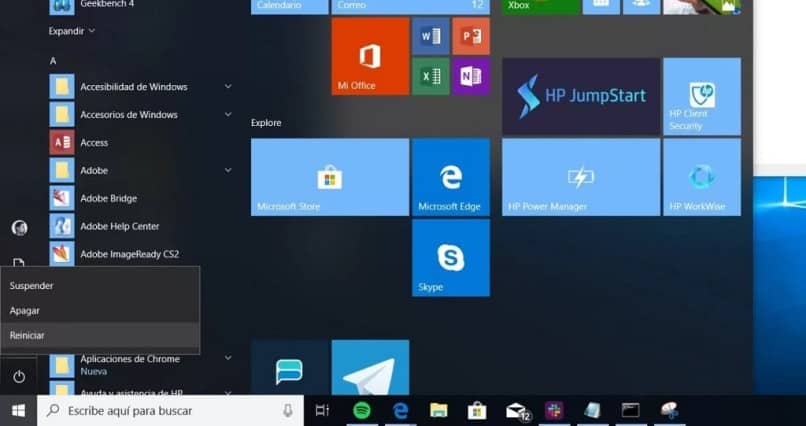
Pour commencer, vous devez appuyer sur la touche « Windows » plus la touche « R ». Cela ouvrira une fenêtre appelée run. Dans cette fenêtre, il y a une barre dans laquelle vous devez entrer » services.msc » sans utiliser de guillemets, puis appuyez sur » Entrée «
Une fenêtre s’ouvrira où une liste de nombreux éléments apparaîtra avec une icône d’engrenage. Presque à la fin de cette liste, vous trouverez l’élément » Mise à jour Windows » sur lequel il faut cliquer deux fois, qui affichera ses propriétés.
Dans la fenêtre des propriétés, recherchez l’option » type de démarrage » et changez son état en » désactivé «. Cliquez ensuite sur appliquer et fermez les fenêtres qui avaient été ouvertes. L’exécution de ces étapes n’appliquera pas les mises à jour automatiques de Windows lors d’une tentative d’arrêt. Ce qui fonctionne pour que Windows 10 s’éteigne plus rapidement
Programmes en cours d’exécution
N’oubliez pas que cela n’a rien à voir avec l’ activation ou la désactivation du mode de mise en veille prolongée et de suspension dans Windows 10 , car il s’agit simplement d’accélérer l’arrêt.
Lorsqu’une tentative est faite pour arrêter l’ordinateur et que les applications et programmes n’ont pas été fermés, il affiche une fenêtre d’avertissement. Dans lequel les programmes qui empêchent le PC de s’éteindre et un message Windows qui dit » fermeture des applications » apparaissent.
Une façon de contourner ce problème pour accélérer l’arrêt de Windows 10 consiste à configurer le système d’exploitation. Ceci afin que cet avertissement n’apparaisse pas et éteignez l’ordinateur dès qu’il est invité à le faire. Pour le faire, suivez ces étapes:
- Pour commencer, la première chose à faire est d’appuyer sur la touche « Windows » plus la touche « R ». Cela affichera une fenêtre utilisée pour exécuter des commandes.
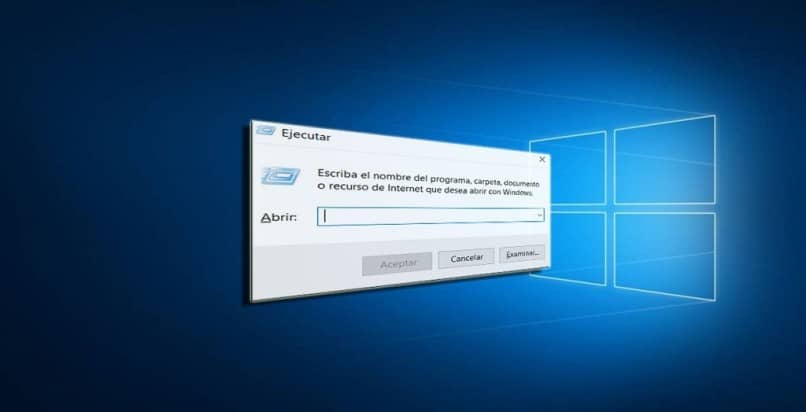
- Vous devez maintenant entrer la commande » REGEDIT » sans les guillemets dans la barre de fenêtre . Cela ouvrira une fenêtre appelée » Éditeur du Registre «
- Une série de titres avec des icônes sous forme de dossiers s’affichera dans l’éditeur du registre. Parmi ceux-ci ouvrira le soi-disant » HKEY_USERS «. Puis le dossier nommé «. default »et il procédera à l’ouverture. Ensuite, dans ce dossier se trouvera l’élément » Panneau de configuration » et plus tard «Bureau»
- En cliquant sur le dossier «bureau» , une série d’éléments s’affichera à gauche. Un clic droit sur la partie vierge procédera à la sélection de l’option » nouvelle valeur «. Il s’appellera » AutoEndTasks » et sera mis à 1.
Une fois que cela est fait, Windows 10 fermera automatiquement ces programmes pour éteindre l’ordinateur si cela vous aide. Il existe d’autres méthodes pour accélérer l’arrêt de Windows 10, mais ce sont les meilleures.